
Как удалить историю просмотра Netflix? Не беспокойтесь, мы покажем вам пошаговое руководство о том, как удалить историю просмотров.
Как говорится, «Netflix внимательно следит за тем, что вы смотрите». В таких случаях это на самом деле хорошо, поскольку Netflix может давать рекомендации на основе шоу, которые вы смотрели на протяжении всей истории просмотра. Хотя есть еще одна полезная вещь: если вы еще не закончили просмотр фильма или шоу, у вас есть возможность «Продолжить просмотр» либо с самого начала, либо с того места, где вы остановились. Больше нет необходимости искать этот конкретный фильм или шоу, которое вы еще не просмотрели.
Поскольку Netflix может сохранить вашу историю просмотров, мы не хотим, чтобы наша семья и друзья знали, какие фильмы или шоу мы смотрим правильно? Особенно, когда почти все пользователи Netflix в настоящее время имеют одну и ту же учетную запись с каждым членом семьи или с группой друзей. Время от времени мы смотрим фильмы и шоу, которые мы не хотим, чтобы мир узнал, и вам может быть неловко или неудобно, если бы они узнали об этом.
Да, Netflix сохраняет фильмы и шоу, которые вы смотрели, но не о чем беспокоиться, потому что он не будет существовать вечно, как думает большинство людей. Ну, конечно, он наверняка будет там, пока вы не очистите или не удалите историю просмотра Netflix. Есть больше причин, чтобы удалить историю просмотра Netflix, чем быть неудобным из-за тех удовольствий, которые вы получаете с Netflix. Очистка или удаление истории просмотра Netflix считается разумным шагом, чтобы обновить рекомендации фильмов Netflix и получить лучшие результаты. Какова бы ни была причина, удаление истории просмотра Netflix включает в себя простые и легкие шаги с помощью всего нескольких нажатий кнопки.
Если у вас есть iPhone или любые другие модели iPhone, мы будем рады помочь вам с любыми проблемами, которые могут возникнуть у вас с вашим устройством, не стесняйтесь связаться с нами, используя эту форму. Кстати, это бесплатный сервис. Однако мы попросили вас связаться с нами и постараться максимально подробно рассказать о вашей проблеме, чтобы мы могли точно оценить и предложить соответствующие решения.
Netflix доступен для использования с вашим персональным компьютером, мобильными телефонами Android и iOS-устройствами.
ПОСЛЕДОВАТЕЛЬНОЕ РУКОВОДСТВО ПО УДАЛЕНИЮ ИСТОРИИ ПРОСМОТРА NETFLIX В СООТВЕТСТВИИ С УСТРОЙСТВОМ, ИСПОЛЬЗУЕМЫМ ДЛЯ ЧАСОВ
Для настольных или персональных компьютеров вот как удалить историю просмотра Netflix:
Шаг 1: Зайдите на Netflix.com и войдите в систему. Вы можете войти, используя свой адрес электронной почты или номер телефона, и даже возможность войти через Facebook.
Шаг 2: Нажмите на выпадающее меню, расположенное в верхнем правом углу экрана.
Шаг 3: Нажмите на опцию для учетной записи
Шаг 4: Найдите раздел «Мой профиль», прокрутив вниз.
Шаг 5: Нажмите на Просмотр активности. Фильмы и шоу, которые вы смотрели, будут отображаться вместе с датой просмотра.
Шаг 6: Нажмите на значок «Скрыть», он выглядит как маленький круг с косой чертой рядом с опцией Сообщить о проблеме
Шаг 7: После нажатия на значок «Скрыть» он будет удален, и Netflix перестанет использовать историю в качестве рекомендации для фильмов и шоу.
Запись: Также есть опция Скрыть все кнопки, чтобы скрыть все, что вы смотрели с тех пор.
Для устройств Android вы можете удалить историю просмотров Netflix, выполнив следующие простые шаги:
Шаг 1. Откройте приложение Netflix и выполните вход.
Шаг 2: Найдите три полосы, расположенные в правом нижнем углу экрана, а затем перейдите к своей учетной записи.
Шаг 3: Нажмите на профиль. Если вы делитесь своей учетной записью с другим членом семьи или друзьями и у вас есть несколько профилей, подключенных к этой учетной записи.
Шаг 4: Нажмите на учетную запись в раскрывающемся меню. Затем вы будете перенаправлены на веб-страницу Netflix, чтобы иметь возможность управлять своей учетной записью.
Шаг 5: Наконец, находясь на веб-странице, нажмите «Просмотр активности», снова вы будете перенаправлены на веб-страницу, чтобы иметь возможность удалять заголовки и удалять историю просмотра.
Для устройств iOS удаление истории просмотра Netflix выполняется так же, как и для устройств Android. Опять же, выполните следующие действия:
Шаг 1. Откройте приложение Netflix и выполните вход.
Шаг 2: Найдите три полосы, расположенные в правом нижнем углу экрана, а затем перейдите к своей учетной записи.
Шаг 3: Нажмите на профиль.
Шаг 4: Нажмите на учетную запись. Появится сообщение «Пожалуйста, перейдите на сайт Netflix для управления вашей учетной записью.
Шаг 5: Находясь на веб-странице, нажмите «Просмотр активности», вы снова будете перенаправлены на веб-страницу, чтобы иметь возможность удалять заголовки и удалять историю просмотра.
Удаление и удаление заголовков из истории просмотра Netflix с помощью устройств Android и iOS имеют те же шаги и результаты. Учитывая это, вы снова можете использовать свой рабочий стол для управления учетной записью Netflix с помощью браузера, а не приложения для Android или iOS.
связаться с нами
Если у вас есть какие-нибудь вопросы проблемы относительно вашего iPhone, не стесняйтесь связаться с нами, используя эту форму. Мы поможем вам и предоставим вам бесплатную техническую поддержку. Просто предоставьте нам как можно более подробную информацию, чтобы мы могли провести точную оценку и предоставить вам соответствующее вмешательство. Кроме того, дайте нам знать ваш опыт по пути. С нетерпением жду Вашего ответа.
Оцените статью!

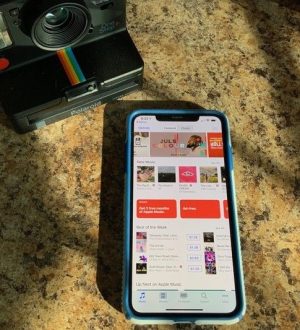

Отправляя сообщение, Вы разрешаете сбор и обработку персональных данных. Политика конфиденциальности.